5 проверенных способов исправить код ошибки видео 0xc1010103
Нам нравится записывать видео, чтобы запечатлеть особые моменты нашей жизни, и смотреть фильмы, чтобы провести восхитительные вечера с друзьями и семьей. Однако сталкивались ли вы когда-нибудь с такими кодами ошибок видео, как Не могу играть: 0xc1010103? Эти ошибки могут появляться случайным образом, но их появление каждый раз при попытке просмотра видео может усугубить ситуацию.
Эти коды видеоошибок могут возникать по разным причинам, включая повреждение файлов, неподдерживаемые форматы, отсутствие кодеков и т. д. Не волнуйтесь; мы тебя прикроем! В этой статье мы объясним, почему это происходит, и предложим пять проверенных способов исправить код ошибки видео 0xc1010103.

Часть 1. Что такое 0xc1010103?
При воспроизведении видео вы можете столкнуться с ошибкой «Can't Play: 0xc1010103», указывающей на то, что ваш медиаплеер не может обработать видеофайл. Этот код ошибки может быть вызван многими факторами; обычные причины перечислены ниже.
1. Поврежденный файл
Одной из основных причин этой проблемы является потенциальное повреждение или повреждение видеофайла, особенно если видео было загружено бесплатно из Интернета. Это также может произойти, если видеофайл загружен неправильно, что делает его невоспроизводимым.
2. Отсутствующие видеокодеки
Для воспроизведения аудио и видео вашему медиаплееру необходимы специальные инструменты, называемые кодеками. Ошибка 0xc1010103 возникает, когда у вашего плеера нет подходящих кодеков для определенного типа файла.
3. Неподдерживаемый формат видеофайла.
Не все медиаплееры поддерживают такие форматы, как MKV, AVI, MOV, WMV и т. д. Для работы с этими видео вашей системе необходимы специальные библиотеки для вашего медиаплеера. Если ваш формат видео не поддерживается, вы можете столкнуться с кодом ошибки 0xc1010103.
4. Устаревший медиаплеер
Несвоевременное обновление медиаплеера может привести к проблемам при воспроизведении видео, например к появлению кода ошибки 0xc1010103.
Часть 2. Как исправить 0xc1010103
В этом разделе вы познакомитесь с 5 эффективными методами устранения кода ошибки видео 0xc1010103.
1. Запустите средство устранения неполадок воспроизведения видео.
Устраните код ошибки видео 0xc1010103 с помощью средства устранения неполадок видео Windows. Этот инструмент помогает обнаруживать и решать проблемы с воспроизведением видео. Вот как использовать средство устранения неполадок с воспроизведением видео:
Шаг 1Откройте приложение Меню Пуск и Настройки.
Шаг 2В боковом навигационном меню нажмите кнопку Система, затем прокрутите вниз и выберите Устранение неполадок.
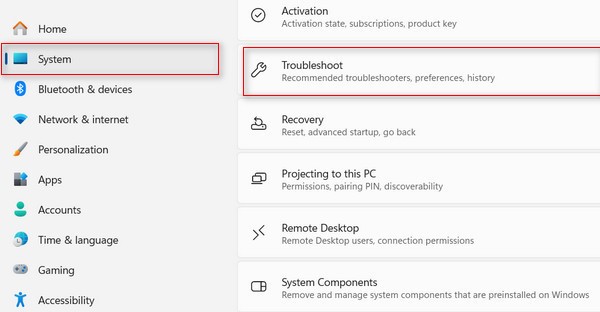
Шаг 3Выберите Другие средства устранения неполадок.
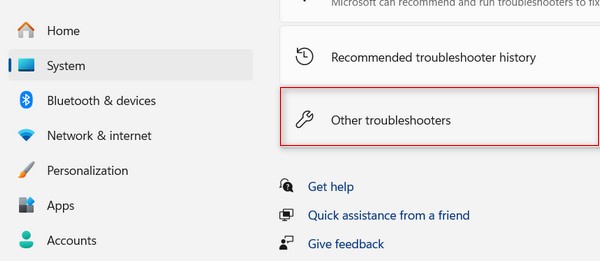
Шаг 4Прокрутите вниз до параметра «Воспроизведение видео» и нажмите кнопку Run .
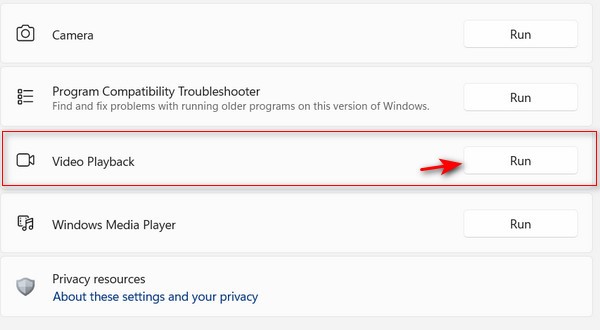
Шаг 5Он предоставит рекомендации, основанные на вашей ситуации. Если предлагаемое решение решает проблему с кодом 0xc1010103, нажмите Применить это исправление и следуйте инструкциям на экране. После этого перезагрузите рабочий стол.
2. Преобразование формата видеофайла
Рассмотрите возможность изменения формата видеофайла с помощью медиаплеера VLC. Это может решить проблемы с воспроизведением в вашем медиаплеере.
Шаг 1Запустите медиаплеер VLC, выберите Медиаи нажмите Конвертировать / Сохранить в раскрывающемся меню.
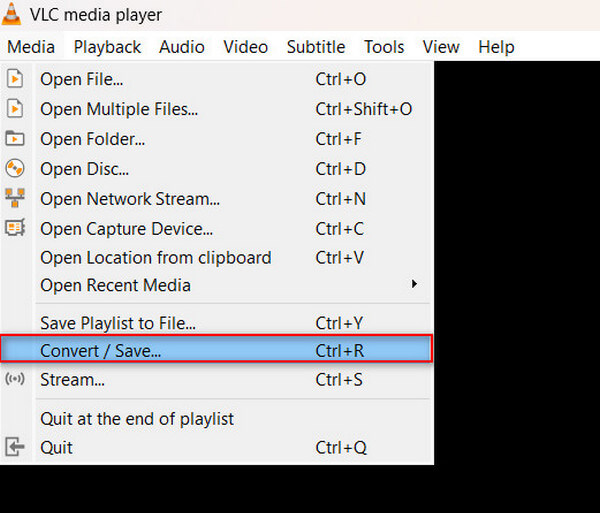
Шаг 2Нажмите Добавить Кнопка, чтобы добавить видео, которое вы хотите конвертировать. Затем нажмите кнопку Конвертировать / Сохранить .
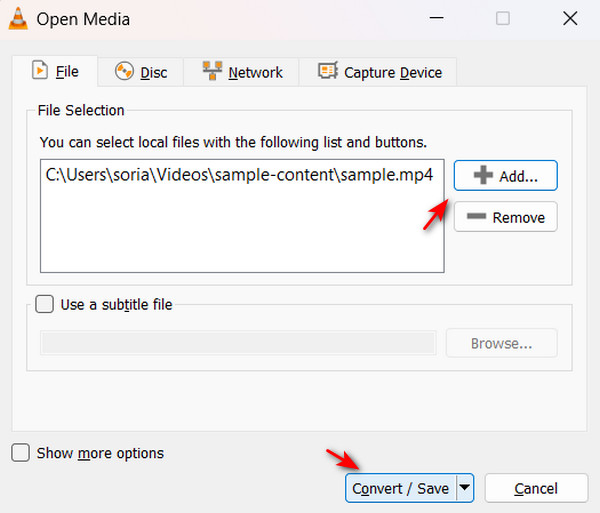
Шаг 3В меню профиля выберите поддерживаемый формат, например MP4. Нажмите кнопку ЛИСТАТЬ СПИСКИ кнопку, чтобы выбрать место назначения для преобразованного файла.
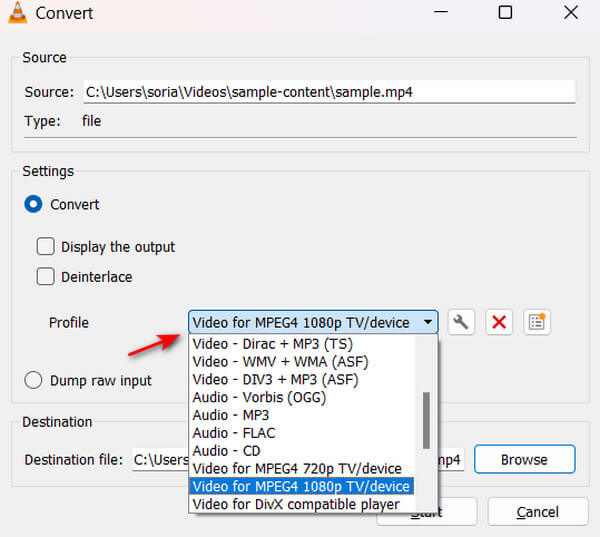
3. Очистите ненужные файлы
Очистка вашей системы от накопленных ненужных файлов может уменьшить количество ошибок, которые приводят к таким проблемам, как код ошибки 0xc1010103.
Шаг 1Нажмите Windows + R вместе, затем введите % Temp% в окне "Выполнить".
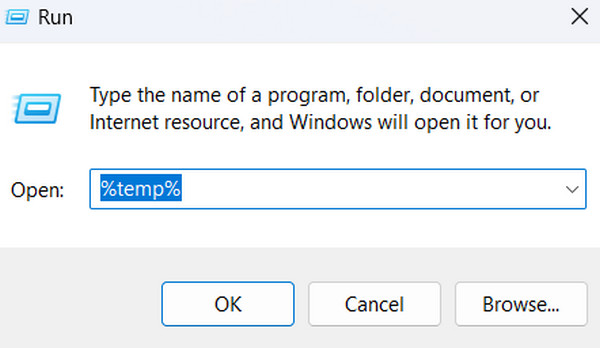
Шаг 2Выберите все временные файлы, нажав Ctrl +, затем щелкните правой кнопкой мыши выбранные файлы и нажмите кнопку Удалить .
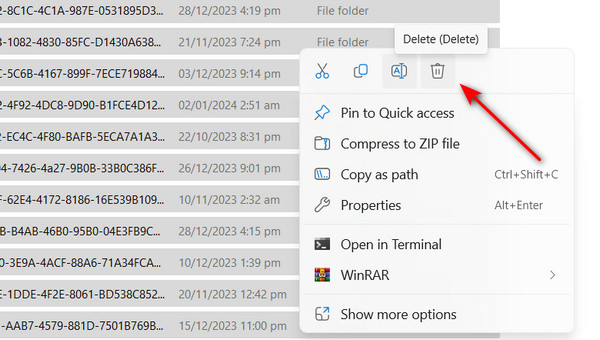
4. Обновите драйверы графического процессора
Если ваш драйвер графического процессора устарел, воспроизведение видео может стать проблемой, особенно с высоким разрешением. Не волнуйтесь, вы можете вручную обновить драйвер графического процессора, выполнив следующие действия:
Шаг 1Нажмите Windows + X вместе и выберите Диспетчер устройств опцию.
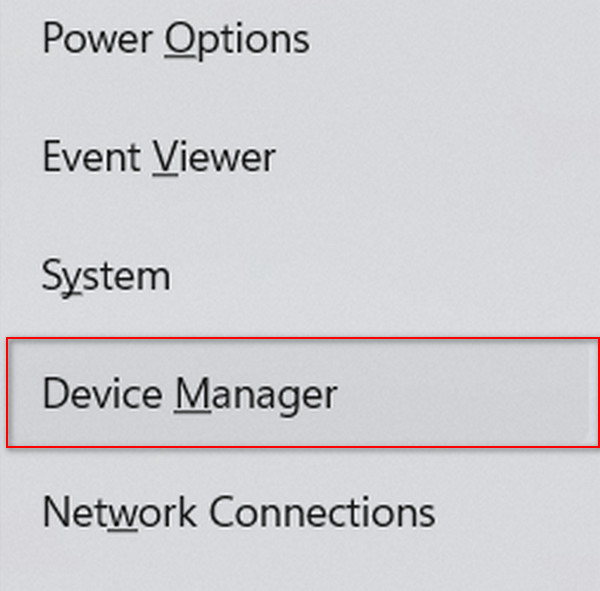
Шаг 2Нажмите на Видеоадаптеры. Затем щелкните правой кнопкой мыши свой графический процессор и выберите Обновить драйвер.
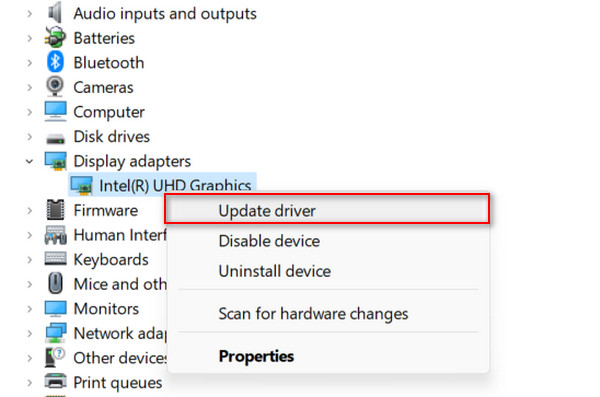
5. Обновите медиаплеер.
Обновите свой медиаплеер, чтобы получить доступ к новым функциям и повышенной производительности. Если ваш плеер не обновляется автоматически, это может привести к ошибке видео 0xc1010103 во время воспроизведения.
Чтобы вручную обновить VLC, выполните следующие действия:
Шаг 1Чтобы вручную обновить VLC, откройте приложение, нажмите кнопку Документи меню, затем выберите Проверка наличия обновлений. Если обновления доступны, нажмите кнопку Обновление ПО .
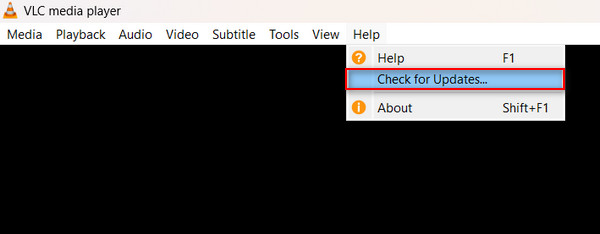
Бонус: как исправить поврежденные видео с помощью Tipard FixMP4
Бонус: как исправить поврежденные видео с помощью Tipard FixMP4
Если устранение неполадок вручную кажется вам запутанным и трудным, то использование программного обеспечения для восстановления носителя решит вашу проблему. Некоторые мультимедийные инструменты специализируются на исправлении поврежденных видеофайлов и таких проблем, как код ошибки 0xc1010103. Ознакомьтесь с нашими рекомендациями по приложению, чтобы сэкономить время на поиске.
Типард FixMP4 — популярный инструмент для восстановления мультимедиа, который может легко исправить коды ошибок видео. Он может быстро исправить это видео, поскольку специализируется на восстановлении поврежденного видео. Это приложение обещает впечатляющий показатель успеха — до 99%, особенно если ваша рекомендация идеальна. Вы также можете постоянно исправлять невоспроизводимые видео, чтобы вам больше не приходилось устранять неполадки вручную. Самое интересное в этом приложении то, что вы можете просмотреть результат перед его сохранением, а это значит, что вы будете знать, был ли он исправлен. В конечном счете, это приложение — все, что вам нужно для исправления поврежденных видео и видео с кодами ошибок.
Шаг 1Чтобы приобрести приложение, нажмите кнопку Бесплатная загрузка Кнопка ниже. Дважды щелкните загруженный файл, чтобы установить его на свое устройство, а затем запустите приложение.
Шаг 2Чтобы добавить видео для ремонта, нажмите кнопку + кнопка на левой стороне. Аналогичным образом добавьте справочное видео в правой части приложения. Когда появится средство поиска файлов, выберите файл, который хотите добавить.
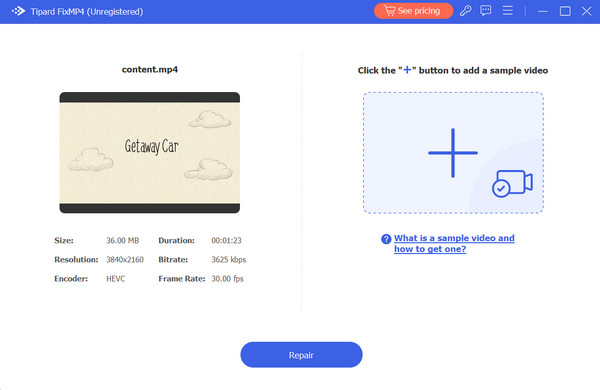
Шаг 3Убедитесь, что во всех видео используются одни и те же кодеки и метаданные. После того, как вы все проверили, нажмите кнопку Ремонт Кнопка, чтобы предварительно просмотреть видео перед его сохранением.
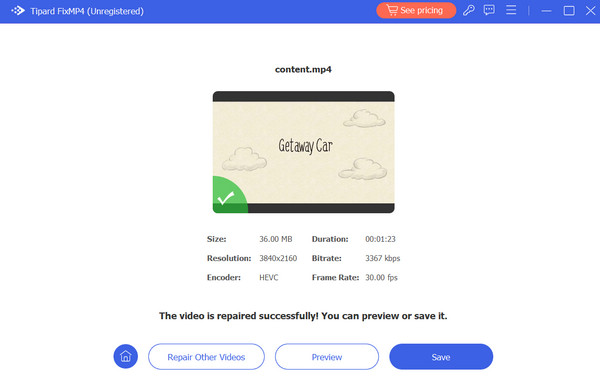
Расширенное чтение:
Исправить код ошибки 224003: решения для бесперебойной потоковой передачи видео
Воспроизведение видео в Premiere Pro с ошибками: причины и решения
Часть 3. Часто задаваемые вопросы о коде ошибки 0xc1010103
Почему мой файл не воспроизводится?
Если ваш видеофайл не воспроизводится на медиаплеере, возможно, он поврежден или поврежден. Также возможно, что в файле отсутствуют кодеки, что делает его невоспроизводимым.
Как исправить несовместимую версию этого файла?
Вы можете решить эту проблему, изменив настройки совместимости. Для этого перейдите в «Свойства» и перейдите на вкладку «Совместимость». Затем запустите средство устранения неполадок совместимости, после чего вам просто нужно будет следовать инструкциям на экране.
Почему некоторые файлы не поддерживаются?
Некоторые файлы используют кодеки, не поддерживаемые вашим медиаплеером. Кроме того, если ваши файлы повреждены или повреждены, они могут открываться неправильно. Решите все эти проблемы с помощью инструмента восстановления носителя, такого как Tipard FixMP4.
Заключение
Вот оно! Теперь у вас есть шаги для решения код ошибки видео 0xc1010103. Обработка этих кодов видеоошибок может оказаться головной болью и отнять много времени. К счастью, наиболее эффективным решением является инструмент восстановления носителя. Чтобы сэкономить время, пропустите устранение неполадок вручную и вместо этого используйте Tipard FixMP4.







